|
BEAUTY
Ringrazio Gerda per avermi permesso di tradurre questo tutorial.
qui puoi trovare qualche risposta ai tuoi dubbi. Se l'argomento che ti interessa non è presente, ti prego di segnalarmelo. Questo tutorial è stato creato in PSP 9, ma può essere eseguito anche con le altre versioni di PSP. Occorrente: Materiale qui Filtri: FM Tile Tools qui Flaming Pear - Flood qui Fotomatic qui Dsb Flux qui Xero qui 1. Imposta il colore di primo piano con #8390a1, e il colore di sfondo con #cfc8c2 Passa il colore di primo piano a Gradiente di primo piano/sfondo, lineare, con i seguenti settaggi: 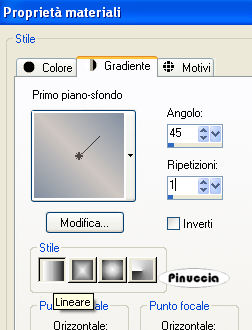 Apri una nuova immagine trasparente 600 x 450 pixel, e riempila  con il gradiente. con il gradiente.Livelli>Nuovo livello raster. Selezione>Carica/Salva selezione>Carica selezione da disco: cerca e carica la selezione GerdaS59. 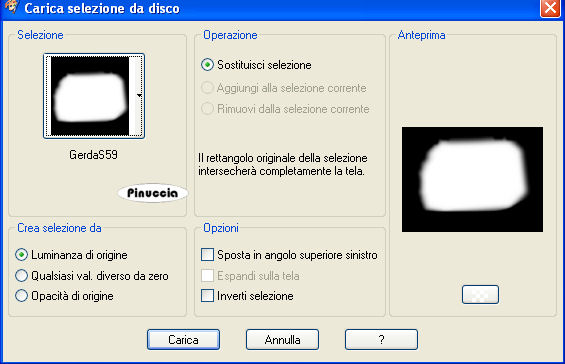 Apri il template Gerda127 e vai a Modifica>Copia. Torna al tuo lavoro e vai a Modifica>Incolla>Incolla nella selezione. Selezione>Nessuna selezione. 2. Livelli>Duplica. Livelli>Disponi>Sposta giù. Effetti>Plugins>Dsb flux - Linear transmission, con i seguenti settaggi: 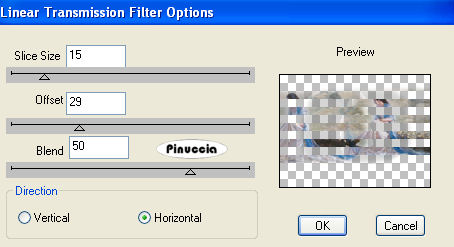 Abbassa l'opacità di questo livello al 76%. Attiva lo strumento Gomma  e cancella la linea che si vede in basso a destra: e cancella la linea che si vede in basso a destra: Rimani posizionato su questo livello e nascondi il livello superiore. 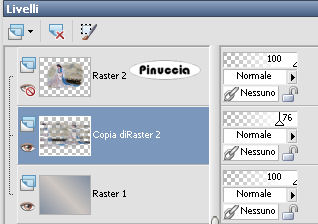 Livelli>Unisci>Unisci visibile. Effetti>Effetti di illuminazione>Sprazzo di luce:  Effetti>Plugins>FM Tile Tools - Blend Emboss, con i settaggi standard:  Effetti>Plugins>Fotomatic - Skygrad: 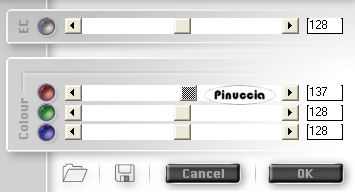 Rendi nuovamente visibile il livello superiore e attivalo. Effetti>Plugins>Xero - Porcelain: 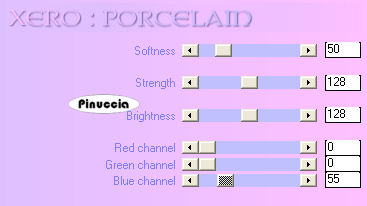 Effetti>Plugins>Fotomatic - Skygrad, con i settaggi precedenti. 3. Attiva il livello inferiore (uniti). Apri il motivo oro (Goudpatroon) che hai trovato nello zip e minimizzalo. Passa il colore di primo piano a Motivi. Apri il menu cliccando sulla freccia a fianco del box e cerca il Motivo Goudpatroon. Selezionalo con i seguenti settaggi: 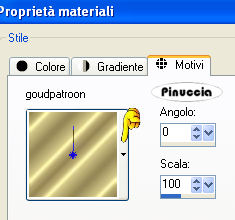 Chiudi il colore di sfondo. Attiva lo strumento Forme predefinite  , rettangolo, con i seguenti settaggi: , rettangolo, con i seguenti settaggi: Traccia un rettangolo per ogni striscia, come mostrato nell'esempio sotto: 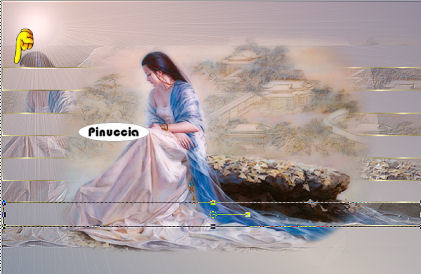 Livelli>Converti in livello raster. Regola>Aggiungi/rimuovi disturbo/aggiungi disturbo, 19%, gaussiano e monocromatico selezionati.  Regola>Messa a fuoco>Metti a fuoco. Effetti>Effetti 3D>Smusso a incasso: 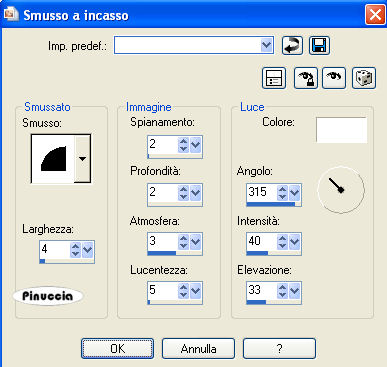 4. Attiva il livello superiore. Livelli>Nuovo livello raster. Riempi  con il motivo oro. con il motivo oro.Regola>Aggiungi/rimuovi disturbo/aggiungi disturbo, con i settaggi precedenti. Regola>Messa a fuoco>Metti a fuoco. Selezione>Seleziona tutto. Selezione>Modifica>Contrai, di 2 pixels. Premi sulla tastiera il tasto CANC. Selezione>Selezione inverti. Effetti>Effetti 3D>Smusso a incasso, con i settaggi precedenti. Selezione>Nessuna selezione. Imposta il colore di sfondo con il Motivo oro. Attiva lo strumento Testo  , font Bickham Script, dimensione 36, , font Bickham Script, dimensione 36,e scrivi il tuo nome. Effetti>Effetti 3D>Sfalsa ombra, con i seguenti settaggi, colore #553b37:  5. Livelli>Nuovo livello raster. Selezione>Carica/salva selezione>Carica selezione da disco: cerca e carica la selezione GerdaS60: 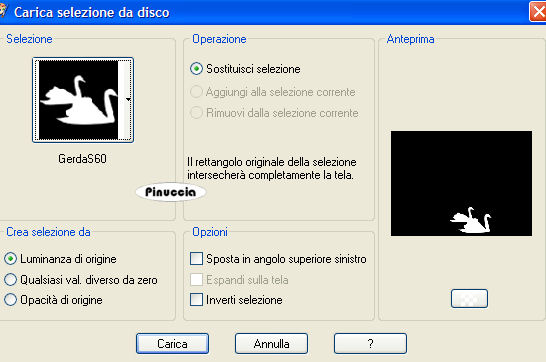 Apri il tube zwanengerda3 e vai a Modifica>Copia. Torna al tuo lavoro e vai a Modifica>Incolla>Incolla nella selezione. Selezione>Nessuna selezione. Attiva il livello del template. Dovrebbe essere il terzo dal basso: 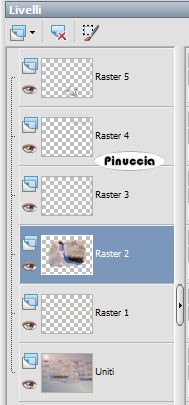 Effetti>PluginsFlaming Pear - Flood, con i seguenti settaggi. 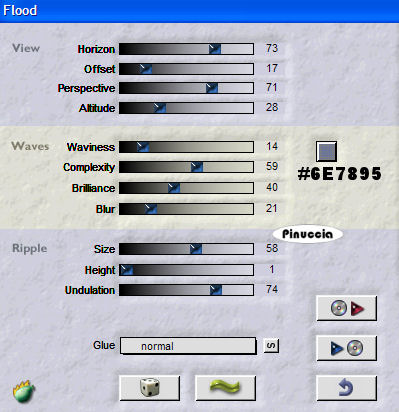 Modifica>Copia unione. Apri Animation Shop. Clicca con il tasto destro del mouse sullo spazio vuoto e vai a Modifica>Incolla come nuova animazione.  Torna in PSP. Modifica>Annulla azione Flood:  puoi annullare l'azione anche con Ctrl+Z oppure cliccando sull'icona Ripeti Effetti>Plugins>Flaming Pear - Flood, con gli stessi settaggi, ma portando waviness a 19. 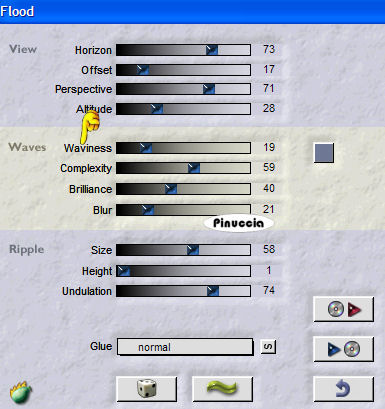 Modifica>Copia unione. Ritorna in Animation Shop e vai a Modifica>Incolla>Incolla dopo il fotogramma corrente. Ancora in PSP, annulla l'azione del filtro Flood. Effetti>Plugins>Flaming Pear - Flood, e porta waviness a 24. Modifica>Copia unione. In As: Modifica>Incolla>Incolla dopo il fotogramma selezionato. Clicca sul primo fotogramma e vai a Modifica>Seleziona tutto. Animazione>Proprietà fotogramma e imposta la velocità a 55.  Salva in formato gif.   Se hai problemi o dubbi, o trovi un link non funzionante, o anche soltanto per un saluto, scrivimi 23 Febbraio 2007 |